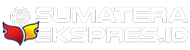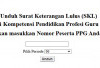Cara Screenshot di Laptop Windows dan MacOS, Tanpa Perlu Instal Aplikasi

Cara Screenshot di Laptop Windows dan MacOS. FOTO: Canva--
SUMATERAEKSPRES.ID - Tangkapan layar atau screenshot menjadi salah satu fitur vital yang sering digunakan dalam berbagai konteks, mulai dari lingkungan pendidikan hingga profesional.
Saat akan menyajikan laporan, membahas proyek, atau melakukan presentasi, screenshot pada laptop menjadi solusi praktis untuk memvisualisasikan informasi yang ingin disampaikan.
Meskipun fitur ini umumnya tersedia di berbagai merek laptop, namun letak tombol dan cara penggunaannya dapat bervariasi tergantung pada sistem operasi yang digunakan, baik itu Windows atau macOS.
Tangkap Layar di Laptop Windows
Dalam ekosistem laptop Windows, menangkap layar dapat dilakukan dengan beberapa cara yang sederhana. Salah satunya adalah dengan menggunakan tombol Print Screen atau Prt Sc yang umumnya terletak di sekitar tombol power keyboard.
Prosesnya cukup mudah, pengguna cukup menekan tombol tersebut saat layar yang diinginkan untuk di-screenshot sedang aktif. Hasil tangkapan layar kemudian dapat disimpan dengan mengakses pop-up Snipping Tool dan memilih opsi 'Simpan'.
BACA JUGA:Aplikasi Ini Perlu Diinstal Untuk Laptop Sekolahmu
BACA JUGA:Cara Bersihkan Laptop, Biar Jauh Dari Kotoran
Alternatif lainnya adalah dengan memanfaatkan kombinasi tombol Windows+Print Screen. Dengan cara ini, pengguna dapat menangkap layar secara lebih menyeluruh.
Jika ingin memotong bagian tertentu dari tangkapan layar, pengguna dapat klik kanan pada gambar dan menggunakan Snipping Tools untuk menyesuaikan area yang akan diambil.
Tangkap Layar di Macbook atau macOS
Sementara itu, di lingkungan macOS atau pada laptop Macbook, proses tangkap layar melibatkan penggunaan tombol 'Command' sebagai pengganti tombol 'Ctrl' pada laptop Windows. Ada beberapa kombinasi tombol yang dapat digunakan untuk melakukan tangkapan layar.
Pertama, pengguna dapat menekan tombol Shift+Command+4 secara bersamaan untuk menangkap layar dan memilih area tertentu yang ingin disimpan.
Namun demikian, tangkapan layar tidak akan dilakukan secara penuh, sehingga pengguna perlu mengatur area yang diinginkan dengan menggerakkan kursor.